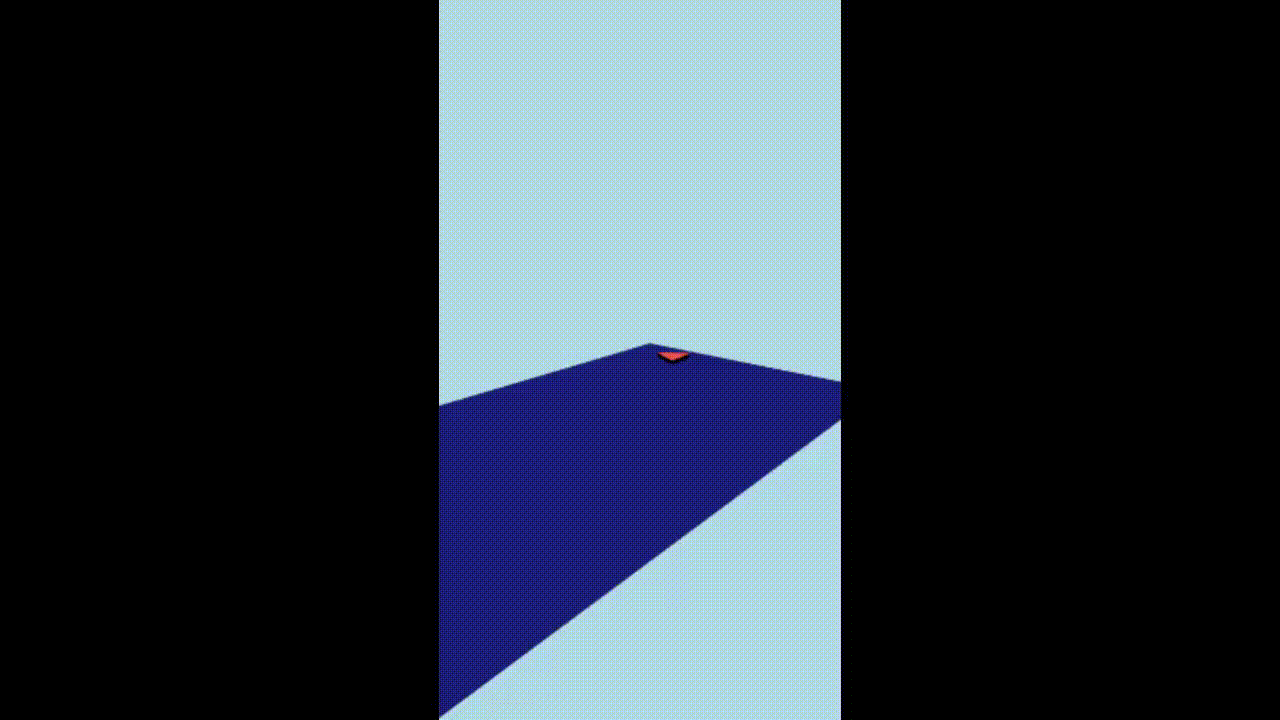
After Effectsで、平面上を矢印がのびる3次元アニメーションの作成方法は以下の通りです。この方法は、上記 gif 画像のように平面に沿って矢印が動くアニメーションを作成する手順になります。具体的には、当記事を最後までご確認ください。
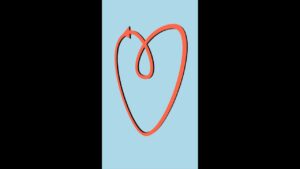
- 立体的にのびる矢印アニメーションを作成する (方法は上記の別記事で紹介)
- 平面レイヤーの作成
- 作成した平面レイヤーを3D化
- 矢印の線レイヤーと背景レイヤーのX回転の値を 0 x -90.0°にする。
- 線レイヤーの位置を線が見えるように調整
- Null オブジェクトのX回転と線レイヤーのX回転をリンク
- Null オブジェクトのY回転と線レイヤーのY回転をリンク
- Null オブジェクトのZ回転を開き、エクスプレッションの最後の行のセミコロンの前に + を記述
- Z回転のエクスプレッションの中にある渦巻マークを線レイヤーのZ回転とリンク
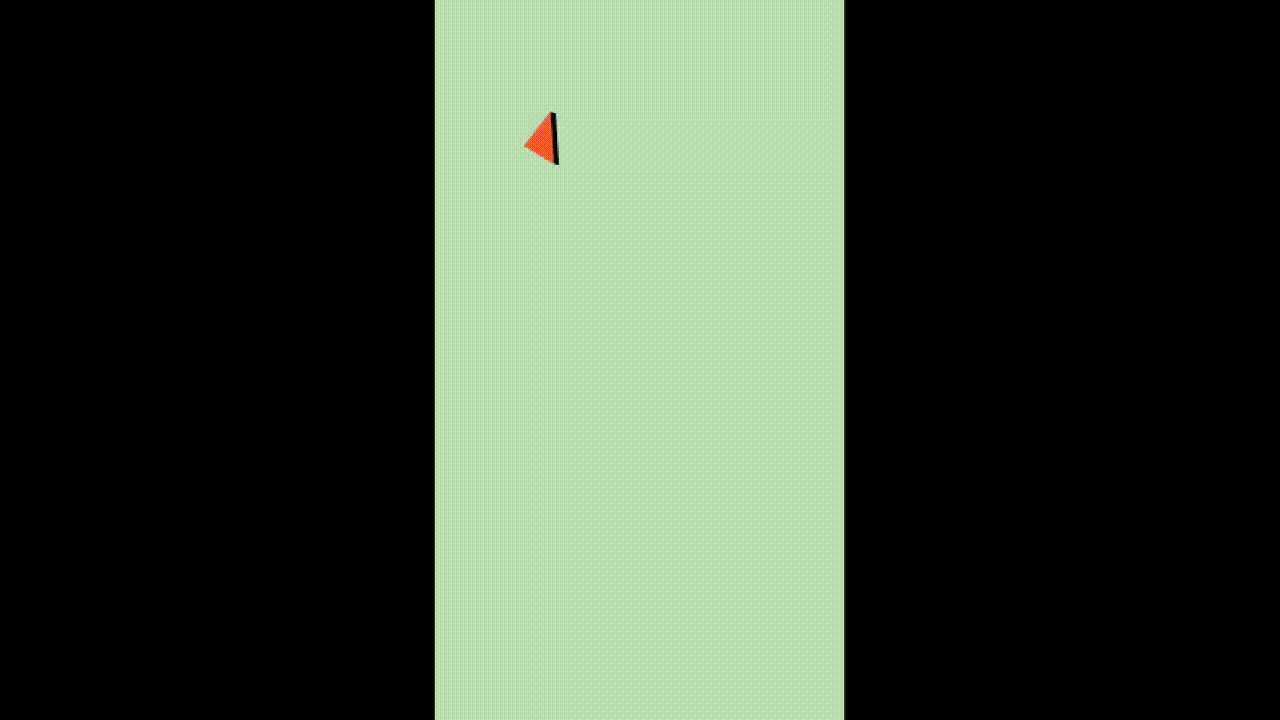
まずは、立体的にのびる矢印のアニメーションを作成してください。作成方法は上記にある別記事に掲載されていますので、そちらをご参照ください。
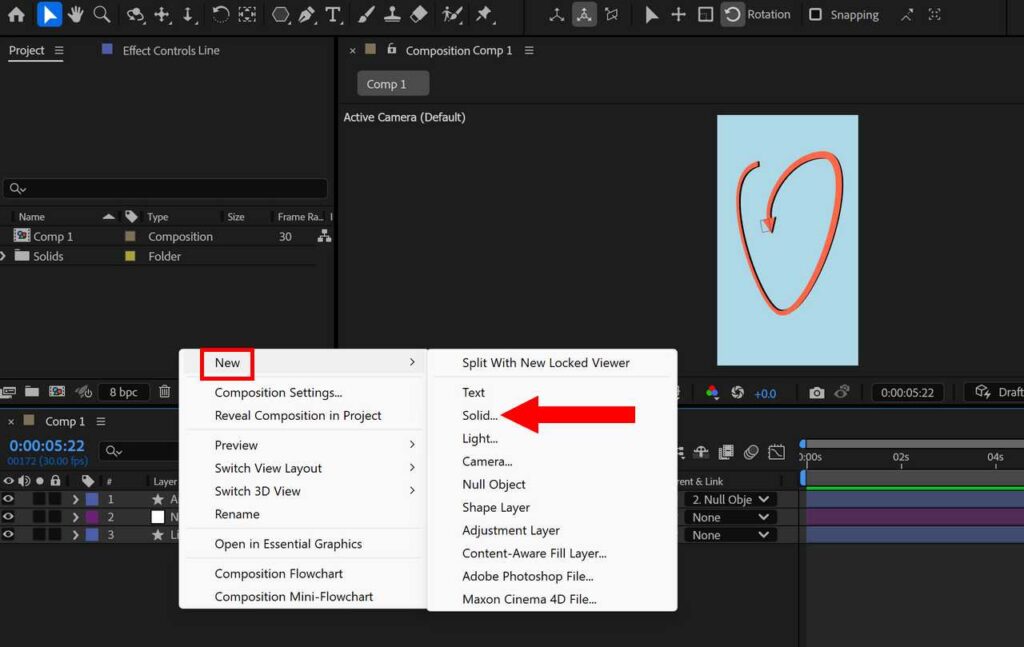
平面レイヤーを追加します。レイヤーパネルの空いているところで右クリックし、新規から平面を選択します。作成した平面レイヤーは一番下においてください。
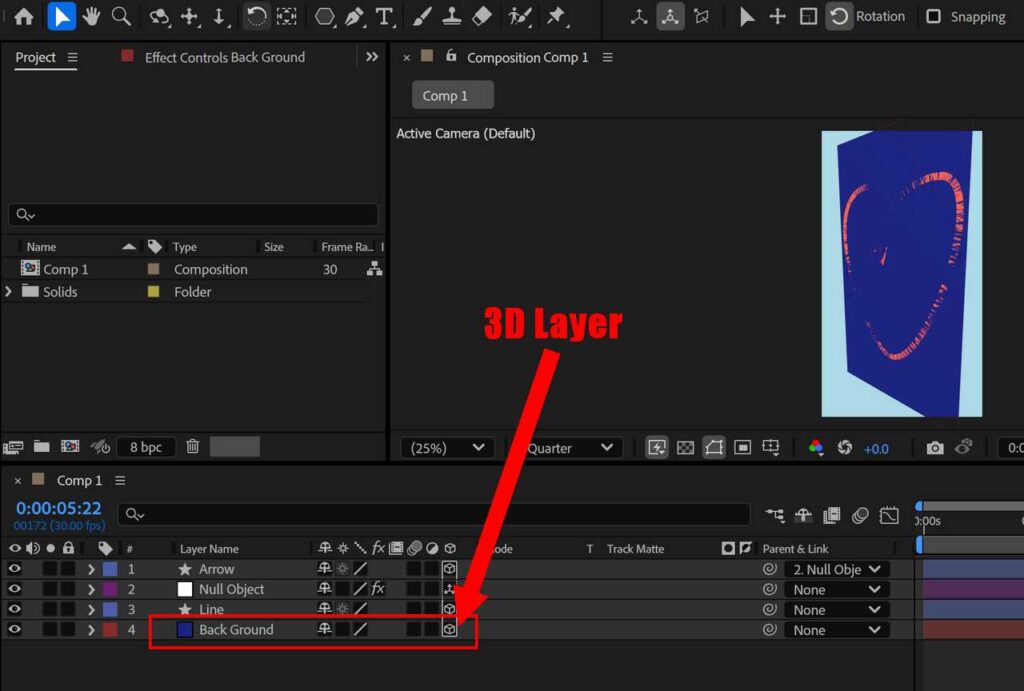
作成した平面レイヤーを3D化します。レイヤーパネルにある3Dレイヤーボックスをクリックしてください。

矢印の線レイヤーと背景レイヤーのX回転の値を 0 x -90.0°にします。
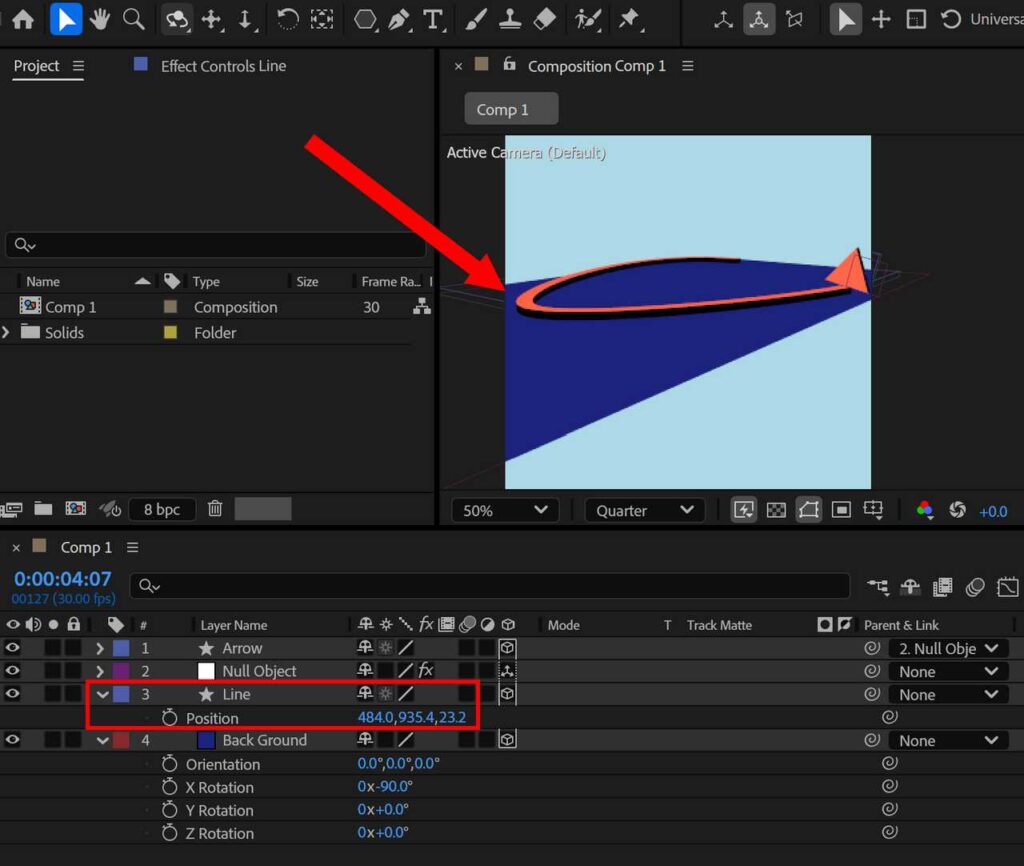
線が平面レイヤーに隠れて見えなくなったので、線レイヤーの位置をY軸方向に動かして線が見える位置まで変更します。
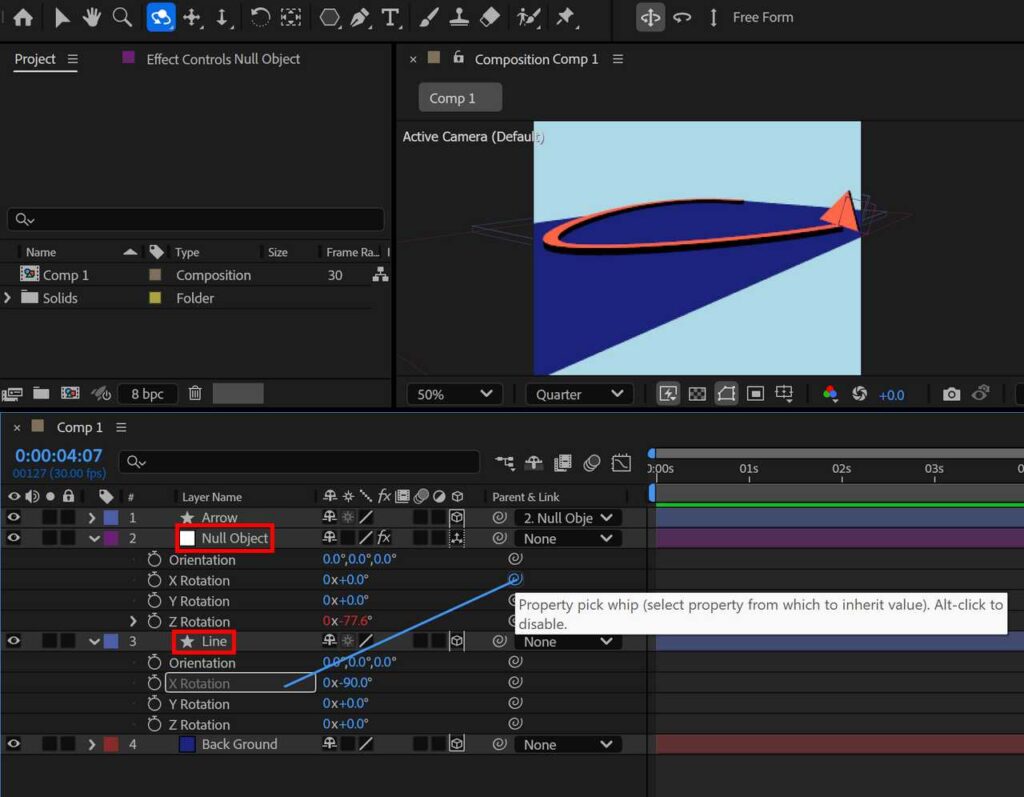
Null オブジェクトのX回転と線レイヤーのX回転をリンクさせます。Null オブジェクトのX回転の右にある渦巻マークをドラッグして、線レイヤーのX回転でドロップします。
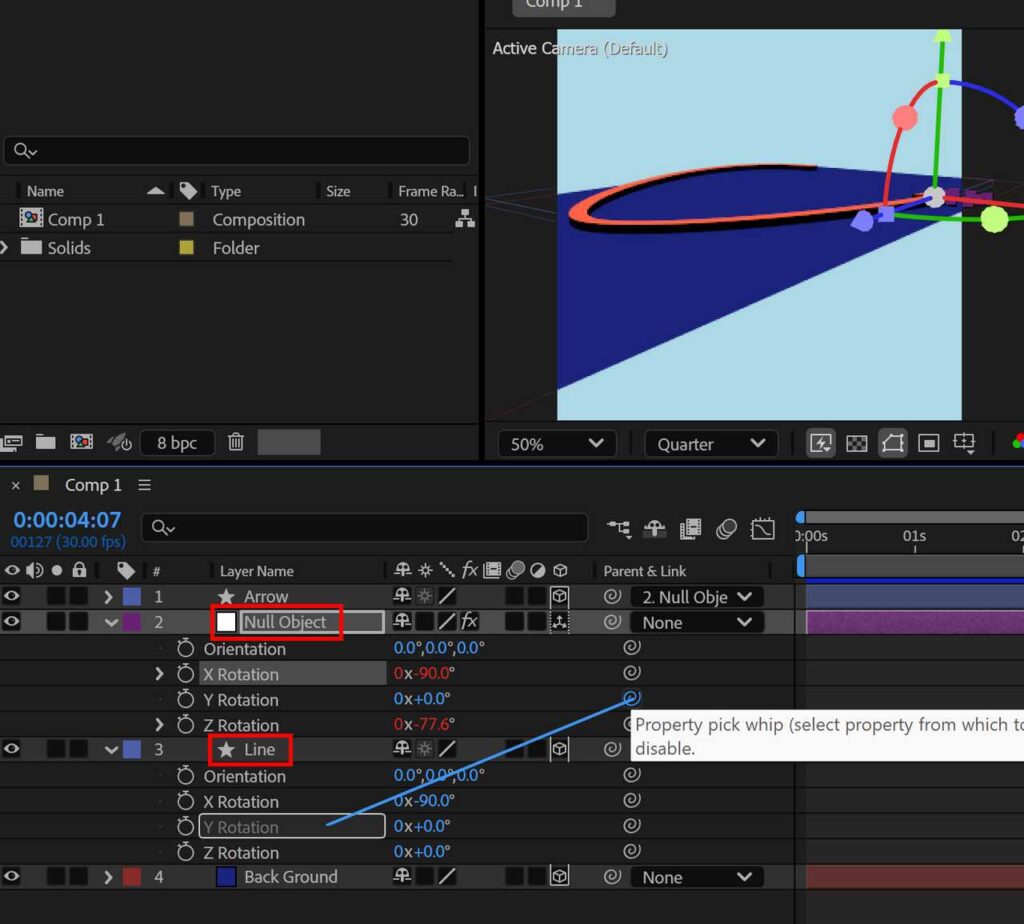
同様に、Null オブジェクトのY回転と線レイヤーのY回転をリンクさせます。Null オブジェクトのY回転の右にある渦巻マークをドラッグして、線レイヤーのY回転でドロップします。
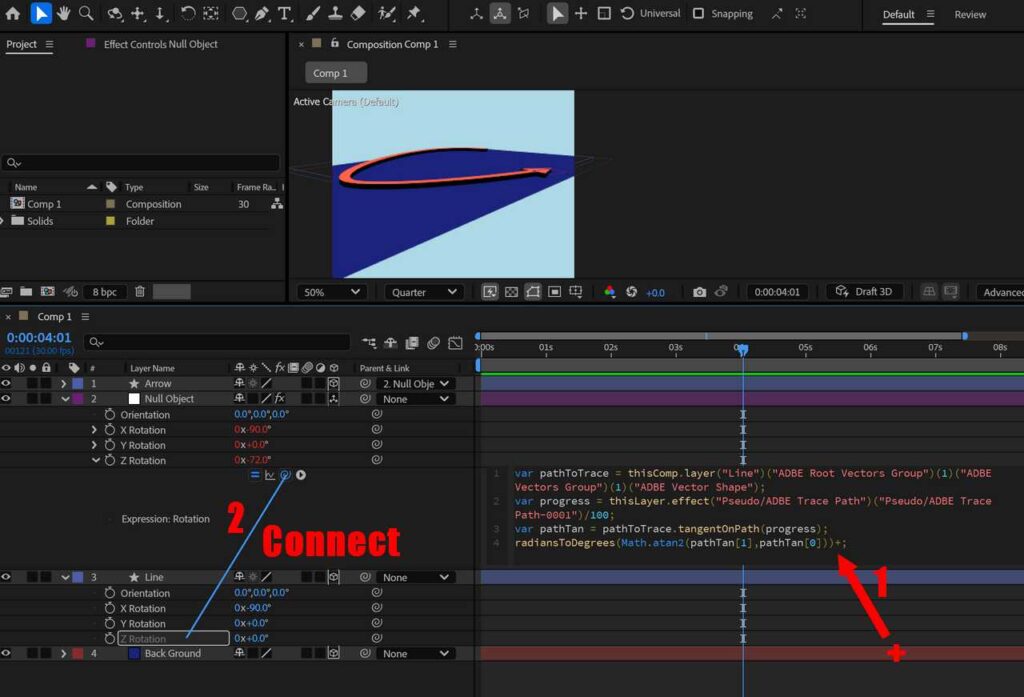
Null オブジェクトのZ回転を開き、エクスプレッションの最後の行のセミコロンの前に + を記述します。そのあと、Z回転のエクスプレッションの中にある渦巻マークを線レイヤーのZ回転とリンクさせます。

エクスプレッションの内容が、上記のように変更されていれば成功です。(+ のあとに thisComp.layer(“Line”).transform.zRotation; が記述されています。)








コメント